Việc gặp lỗi app iPhone tải về bị lỗi ngôn ngữ không phải là tình huống hiếm gặp, đặc biệt khi người dùng tải ứng dụng từ App Store ở quốc gia khác hoặc sau khi cập nhật iOS. Sự cố này khiến giao diện hiển thị sai ngôn ngữ mong muốn, gây khó khăn trong quá trình sử dụng. Trong bài viết này, Viettel Store sẽ giúp bạn hiểu rõ nguyên nhân, đồng thời hướng dẫn chi tiết các cách khắc phục nhanh chóng và hiệu quả
Tóm tắt nội dung
Nguyên nhân app iPhone tải về bị lỗi ngôn ngữ
Nguyên nhân phổ biến khiến app iPhone tải về bị lỗi ngôn ngữ là do ngôn ngữ của App Store khác với ngôn ngữ bạn đang cài trên iPhone.
Ví dụ, điện thoại của bạn đặt ngôn ngữ hệ thống là tiếng Việt nhưng App Store lại hiển thị bằng tiếng Anh hoặc tiếng của quốc gia khác. Điều này thường xảy ra khi iPhone hoặc Apple ID của bạn từng được sử dụng, đăng ký hoặc mua ở nước ngoài. Khi đó, các ứng dụng tải xuống sẽ tự động hiển thị theo ngôn ngữ của App Store thay vì ngôn ngữ hệ thống.
Cách khắc phục lỗi app iPhone tải về bị lỗi ngôn ngữ
Khi ứng dụng trên iPhone hiển thị sai ngôn ngữ, bạn hoàn toàn có thể xử lý ngay mà không cần đến các công cụ phức tạp. Có nhiều cách để khắc phục, từ thay đổi ngôn ngữ trực tiếp trong ứng dụng, chỉnh lại cài đặt App Store cho tới thiết lập lại ngôn ngữ ưu tiên trong iOS
Thay đổi ngôn ngữ ngay trong ứng dụng
Cách khắc phục đầu tiên khi app iPhone tải về bị lỗi ngôn ngữ là điều chỉnh cài đặt ngay trong ứng dụng.
Các bước thay đổi như sau:
- Bước 1: Mở Cài đặt > cuộn đến mục Ứng dụng (iOS 13 trở lên) > Chọn app gặp lỗi ngôn ngữ (ví dụ: Facebook).
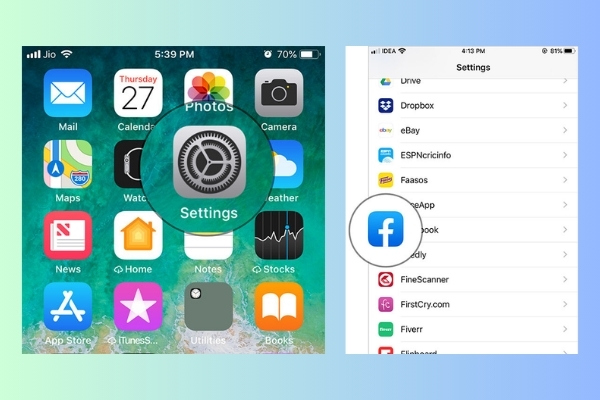
- Bước 2: Tìm mục Ngôn ngữ > chọn Tiếng Việt (hoặc ngôn ngữ bạn muốn).
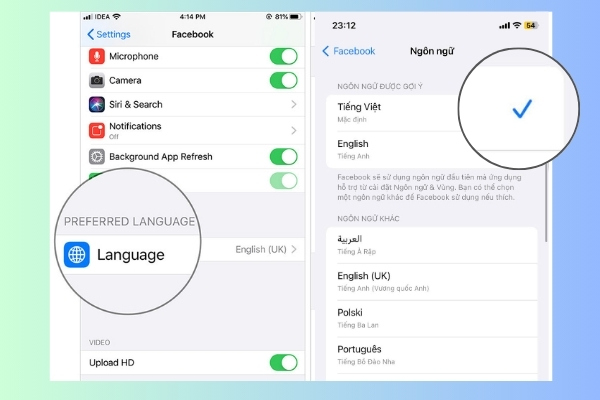
Sau đó, quay lại ứng dụng và bạn sẽ thấy ngôn ngữ đã được chuyển về đúng loại tiếng bạn muốn.
- Lưu ý: Cách này chỉ thay đổi ngôn ngữ app, không ảnh hưởng tới ngôn ngữ hệ thống của iPhone
Thay đổi ngôn ngữ trong App Store
Nếu bạn nghi ngờ lỗi ngôn ngữ xuất phát từ việc thiết lập App Store không chính xác, hãy xử lý theo các bước sau để đảm bảo ứng dụng tải về hiển thị đúng ngôn ngữ:
Cách thực hiện ngay trên ứng dụng App Store:
- Bước 1: Vào Cài đặt trên iPhone > chọn mục Tài khoản > Nhấn Phương tiện & Mục mua
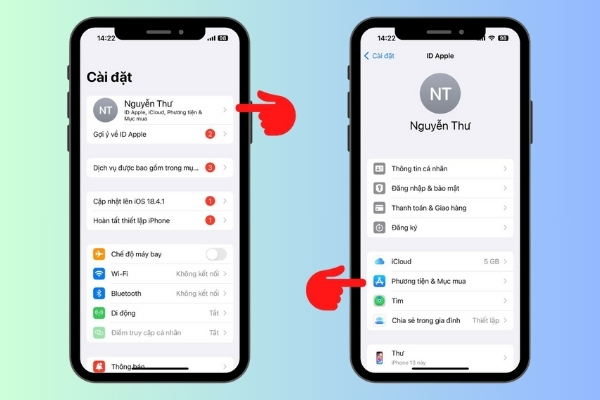
- Bước 2: Chọn Xem tài khoản > Trong phần Cài đặt Tài khoản, nhấn Quốc gia/Vùng.
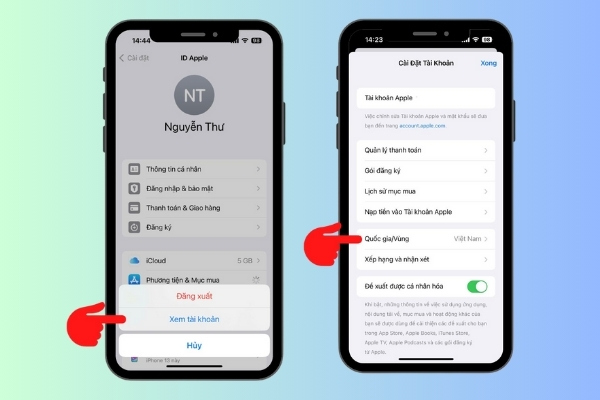
- Bước 3: Chọn Thay Đổi Quốc Gia hoặc Vùng > Tìm và chọn quốc gia bạn muốn (ví dụ: Việt Nam để hiển thị tiếng Việt), sau đó đồng ý các điều khoản để hoàn tất thay đổi.
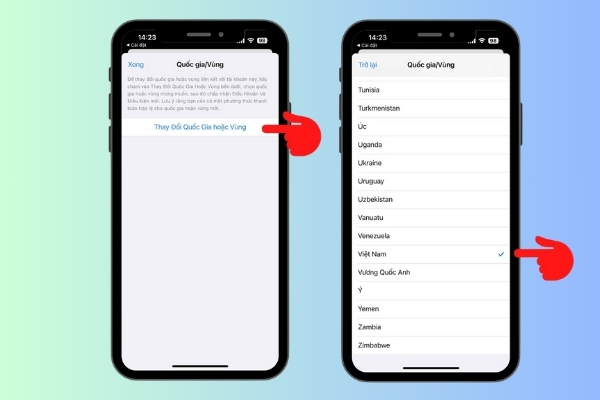
- Lưu ý: Việc thay đổi quốc gia/vùng có thể ảnh hưởng đến danh sách ứng dụng, giá bán, phương thức thanh toán và quyền truy cập vào các app đã tải trước đó.
Thay đổi ngôn ngữ ưu tiên trên iPhone
Trong trường hợp ứng dụng vẫn hiển thị sai ngôn ngữ dù App Store đã được chỉnh, bạn có thể thay đổi ngôn ngữ ưu tiên của toàn bộ hệ thống iOS như sau:
- Bước 1: Mở Cài đặt trên iPhone > Chọn Cài đặt chung > Nhấn Ngôn ngữ & Vùng.
- Bước 2: Trong mục Ngôn ngữ ưu tiên, kéo Tiếng Việt lên vị trí đầu tiên > Xếp các ngôn ngữ khác ở vị trí sau cùng.
- Bước 3: Xác nhận thay đổi và khởi động lại iPhone để ngôn ngữ mới được áp dụng trên toàn hệ thống và các ứng dụng hỗ trợ.
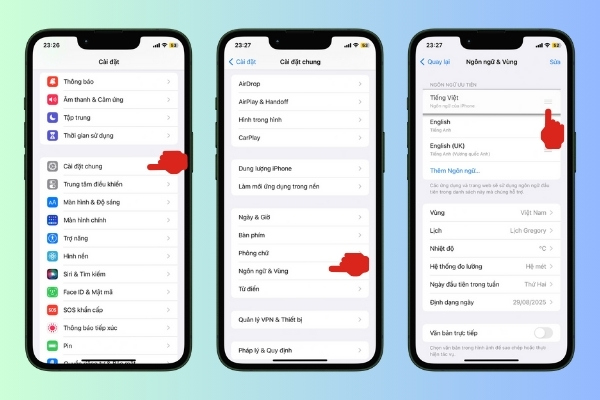
- Lưu ý: Một số app không hỗ trợ tiếng Việt sẽ vẫn hiển thị ở ngôn ngữ mặc định của chúng, kể cả khi bạn đã đổi ngôn ngữ ưu tiên.
Lưu ý khi chuyển đổi ngôn ngữ trên App Store
Khi thay đổi ngôn ngữ trên App Store, bạn thực chất cũng đang điều chỉnh vùng hoặc quốc gia của tài khoản Apple ID. Điều này có thể dẫn đến một số thay đổi quan trọng mà bạn cần cân nhắc:
- Ứng dụng đã tải hoặc mua trước đây có thể không còn khả dụng tại quốc gia/vùng mới.
- Hình thức thanh toán, mức giá và ưu đãi sẽ thay đổi theo chính sách của khu vực bạn chọn.
- Một số ứng dụng hoặc dịch vụ có thể không tương thích ở quốc gia mới, khiến bạn mất quyền truy cập.
- Hãy sao lưu dữ liệu và thông tin quan trọng trước khi thực hiện để tránh rủi ro.
- Cân nhắc kỹ lưỡng trước khi đổi, đặc biệt nếu bạn thường xuyên sử dụng các ứng dụng chỉ khả dụng ở một số quốc gia nhất định.
Một số câu hỏi thường gặp
1. Ngôn ngữ ưu tiên trên iPhone có ảnh hưởng tới ngôn ngữ hiển thị của ứng dụng không?
Có. Nếu ngôn ngữ ưu tiên trên iPhone của bạn là tiếng Anh, và ứng dụng hỗ trợ tiếng Anh, giao diện ứng dụng sẽ hiển thị bằng tiếng Anh. Tương tự, nếu ưu tiên là tiếng Việt và app có hỗ trợ, ứng dụng sẽ chuyển sang tiếng Việt.
2. Có cần cài ứng dụng riêng để đổi ngôn ngữ trên iPhone không?
Không cần. iPhone đã có sẵn tính năng thay đổi ngôn ngữ hệ thống. Bạn chỉ cần vào Cài đặt > Ngôn ngữ & Vùng > Ngôn ngữ iPhone, rồi chọn ngôn ngữ mong muốn.
3. Làm sao để tránh việc ứng dụng mới tải về hiển thị sai ngôn ngữ?
Hãy đảm bảo ngôn ngữ mong muốn đã được đặt làm ngôn ngữ ưu tiên trong phần cài đặt iOS. Ngoài ra, một số ứng dụng cho phép chọn ngôn ngữ riêng trong phần cài đặt của chính ứng dụng.
Trên đây là chia sẻ từ Viettel Store về nguyên nhân và các cách xử lý lỗi app iPhone tải về bị lỗi ngôn ngữ. Với những hướng dẫn cụ thể, từ thay đổi ngôn ngữ trong ứng dụng, điều chỉnh App Store cho tới thiết lập lại ngôn ngữ ưu tiên trên iPhone, bạn có thể nhanh chóng đưa ứng dụng về đúng ngôn ngữ mong muốn. Hãy áp dụng phương pháp phù hợp với tình huống của mình để trải nghiệm iPhone luôn trọn vẹn và tiện lợi nhất.







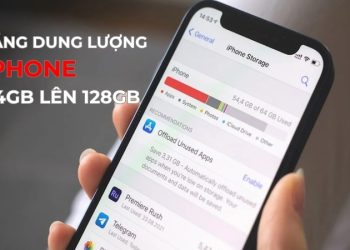
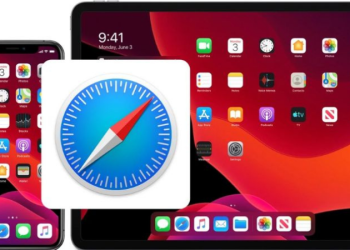




Email của bạn sẽ không được hiển thị công khai. Các trường bắt buộc được đánh dấu *
Tạo bình luận mới